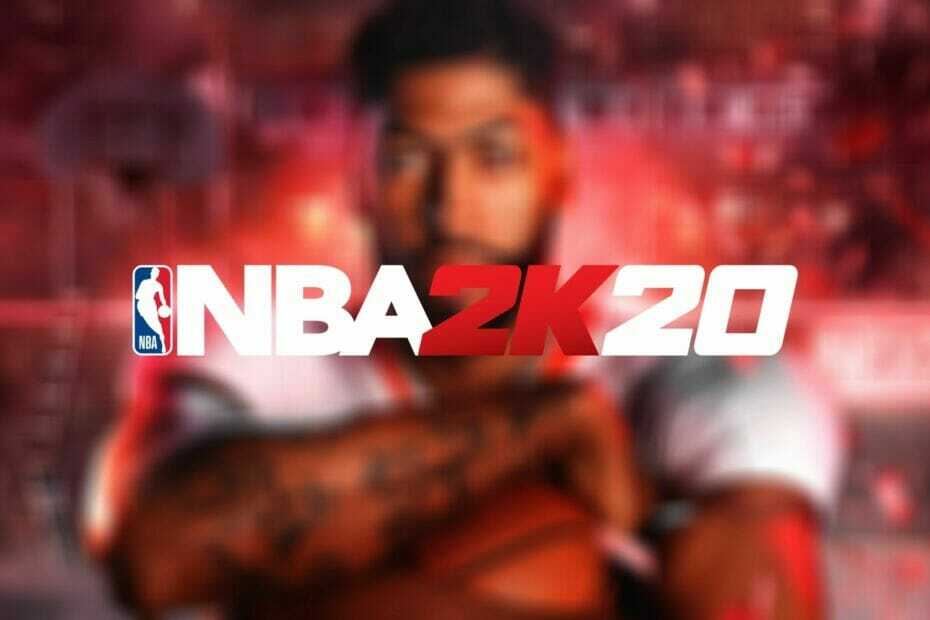Steam este una dintre cele mai populare aplicații de jocuri care vă permite să faceți mult mai mult decât să jucați jocuri, de exemplu, puteți chiar să creați jocuri și să discutați în comunitatea Steam. În timp ce unele jocuri sunt gratuite, multe jocuri avansate vin cu o etichetă de preț. Cu toate acestea, pentru a face parte din comunitatea Steam și apoi pentru a juca jocuri, creați sau discutați, trebuie să aveți un cont Steam.
Deci, dacă doriți să vă înscrieți pentru un cont Steam, trebuie să completați datele dvs., cum ar fi adresa dvs. de e-mail, Țara de reședință și Captcha. Acum, mulți utilizatori Steam au raportat că se confruntă cu această problemă cu aplicația că, în timp ce completează captcha-ul, continuă să returneze o eroare „Răspunsul dvs. la CAPTCHA pare a fi invalid. Vă rugăm să verificați din nou dacă nu sunteți un robot de mai jos.”
Aparent, chiar dacă completați Captcha corect, acesta vă identifică în continuare ca robot și vă împiedică să vă înscrieți. Acest lucru este într-adevăr frustrant, mai ales dacă sunteți iubitor de jocuri și doriți cu adevărat să obțineți acces la comunitatea Steam. Din fericire, există câteva metode care vă pot ajuta să remediați problema. Să vedem cum.
Metoda 1: utilizați o conexiune la internet diferită
Uneori, eroarea Steam Captcha în timpul creării unui cont Steam poate fi rezolvată prin simpla utilizare a unei conexiuni la internet diferite sau prin utilizarea unui alt dispozitiv. Prin urmare, o idee mai bună este să deschideți pagina Steam create account folosind telefonul mobil și să încercați să vă înscrieți de acolo. Potrivit utilizatorilor, această metodă a ajutat destul de mulți dintre ei.
Această problemă poate apărea deoarece, dintr-un anumit motiv, Steam semnalizează adresa IP a sistemului dvs. și, prin urmare, înscrierea la Steam printr-un alt dispozitiv sau conexiune la internet poate rezolva problema pentru unii.
Metoda 2: ștergeți cookie-urile și datele site-ului din Chrome
Se pare că Aburi aplicația rulează cel mai bine cu Google Chrome browser, cu toate acestea, din cauza cookie-urilor și a datelor site-ului, este posibil să experimentați invalidul Captcha eroare. Prin urmare, ștergerea cookie-urilor și a datelor site-ului Crom poate rezolva problema și vă poate ajuta să continuați cu Aburi procesul de înscriere. Să vedem cum:
Pasul 1: Deschide Google Chrome browser și mergeți la cele trei puncte verticale din partea dreaptă sus a ferestrei (Personalizeaza si controleaza Google Chrome).
Selectați Mai multe unelte din meniu și apoi selectați Sterge istoricul de navigare.

Pasul 2: În Sterge istoricul de navigare fereastra care se deschide, selectați Avansat filă și setați fișierul Interval de timp câmp pentru Tot timpul.

Pasul 3: Acum, selectați Cookie-uri și date despre site-uri opțiune și, de asemenea, selectați Imagini și fișiere memorate în cache.
apasă pe Date clare butonul de mai jos pentru a finaliza procesul.

Acum, relansați browserul Chrome și încercați să vă înscrieți pe site-ul Steam și ar trebui să puteți parcurge Captcha fără niciun obstacol.
Metoda 3: Utilizarea liniei de comandă
Această metodă vă ajută să vă spălați memoria cache DNS și să rulați o resetare winsock pentru a șterge memoria cache și a reseta internet pentru a elimina orice date învechite sau corupte care ar putea interfera cu internetul conexiune. Adresele IP memorate în cache împiedică conexiunea la internet să ruleze corect și astfel, urmând acest lucru metoda vă va ajuta să remediați același lucru și, ulterior, vă permite să vă înscrieți în comunitatea Steam, lin. Iată cum:
Pasul 1: Faceți clic dreapta pe start meniu și selectați Alerga pentru a lansa Executa comanda fereastră.

Pasul 2: În Executa comanda caseta de căutare, tastați cmd și apăsați tasta Ctrl + Shift + Enter tastele de comenzi rapide pentru a deschide elementul ridicat Prompt de comandă.

Pasul 3: În Prompt de comandă fereastra de administrare, rulați comanda de mai jos una câte una și apăsați introduce după fiecare comandă:
ipconfig / flushdns netsh winsock reset
Odată ce procesul sa încheiat, părăsiți linia de comandă și reporniți computerul.
Acum, accesați aplicația Steam și încercați să vă înscrieți completând captcha-ul și nu ar trebui să mai întâlniți alte erori.
Metoda 4: Creați un cont de pe server
Potrivit unor utilizatori, crearea contului dvs. Steam pe server în loc de crearea contului de pe site-ul web pe computerul dvs. vă ajută să rezolvați problema.
Pasul 1: Vizitați linkul de mai jos pentru Aburi Server:
https://store.steampowered.com/join/
Pasul 2: Odată ce ați introdus serverul, introduceți-vă Adresa de e-mail și apoi introduceți din nou adresa de e-mail în Confirmați adresa camp.
Pasul 3: Selectați-vă Țara de reședință din meniul derulant, bifați caseta pentru verificare Captcha (Nu sunt un robot) și bifă ar trebui să devină verde, ceea ce înseamnă că ați eliminat Captcha.
Pasul 4: Bifați caseta de lângă „Am vârsta de 13 ani sau mai mult și sunt de acord cu termenii Acordului de abonat Steam și cu Politica de confidențialitate Valve.”
presa Continua pentru a finaliza cu procesul de înscriere.
Procesul dvs. de înscriere ar trebui să treacă fără nicio eroare Captcha.